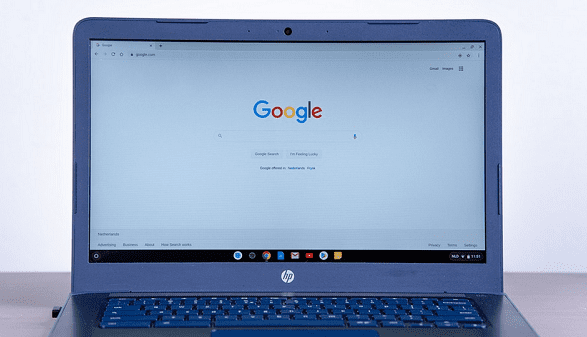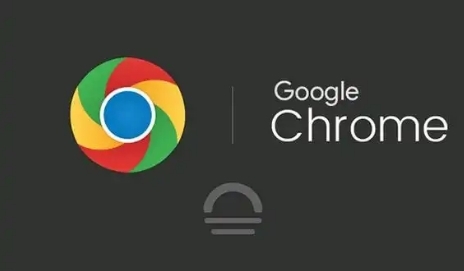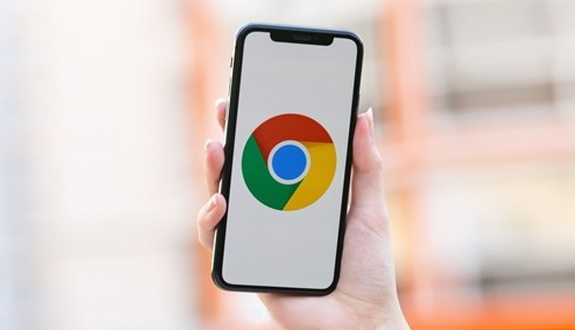当前位置:
首页 >
Google Chrome插件网页脚本加载不成功怎么办
Google Chrome插件网页脚本加载不成功怎么办
时间:2025-10-01
来源:谷歌浏览器官网
详情介绍

1. 确认插件安装状态
- 进入扩展程序管理页面(地址栏输入`chrome://extensions/`),检查目标插件是否显示在已安装列表中。若未找到则需重新安装CRX文件,安装时确保开发者模式已开启。对于手动下载的压缩包,先解压并将后缀改为ZIP后再加载。
2. 切换启用/禁用状态重置配置
- 在扩展页面找到问题插件,点击禁用按钮后再次点击启用。此操作会刷新插件的临时数据,修复因配置错误导致的启动失败问题。观察重新启用后能否正常加载脚本。
3. 清理关联缓存与Cookies
- 通过“更多工具→清除浏览数据”打开清理窗口,勾选“缓存的图片和文件”“Cookie及其他网站数据”,选择时间范围为“所有时间”并执行清除。残留的过期数据可能阻碍插件资源加载,该操作可强制刷新存储内容。
4. 更新浏览器及插件版本
- 点击右下角三点菜单选择“帮助→关于Google Chrome”,自动检测更新并完成升级。同时检查插件是否有新版本发布,过时组件容易与新版浏览器产生兼容性冲突。
5. 测试隐身模式排除干扰因素
- 启动隐身窗口(快捷键Ctrl+Shift+N),在此模式下尝试运行涉事插件。由于隐身模式不加载用户脚本和扩展配置,若此时插件正常工作,说明原有环境中存在冲突项需要排查。
6. 验证网络连接稳定性
- 确保设备已正常接入互联网,部分云端驱动型插件依赖实时数据传输。切换不同网络环境(如WiFi/流量)测试差异,排除本地网络限制造成的影响。
7. 检查操作系统兼容性
- Windows用户可通过系统更新功能获取最新补丁,某些底层API变动会影响插件运行权限。MacOS等其他系统同样需要保持版本更新,避免因系统级安全策略阻挡插件执行。
8. 重新安装完整流程操作
- 先卸载现有异常插件,重新下载官方渠道提供的安装包。安装过程中注意授权提示,确保赋予必要的访问权限。对于CRX文件直接拖拽至扩展页面的方式,建议改用开发者模式加载已解压的文件结构。
9. 调整浏览器安全策略设置
- 进入设置中的隐私与安全板块,降低保护级别临时允许第三方Cookie。某些高安全性设置会阻止动态脚本注入,适当放宽限制可测试是否为此原因导致加载失败。
10. 联系开发者获取专项支持
- 若上述方法均无效,访问插件官网查找技术支持渠道。提供详细的错误截图、浏览器版本号及操作系统信息,开发团队通常能针对特定问题给出修复方案或更新补丁。
按照上述步骤操作,用户能够逐步排查并解决Google Chrome插件脚本加载失败的问题。遇到复杂情况时,可组合多种方法交叉测试以达到最佳效果。
继续阅读